
市面上关于 Windows 美化的教程有很多,各种各样的站点和论坛也有很多资源,经过寻找和配置,大家都能把自己的电脑美化成具有个人风格的专用设备,效率和颜值全都要。市面上的教程大多有一个通病,那就是教程虽好,但大多是零碎和分散的,像是在哔哩哔哩等视频平台,能最直观的刷到人家美化后的效果,但是推荐的每个视频内容跨度太大,收藏的教程和软件可能一直在积灰。🤷♂️
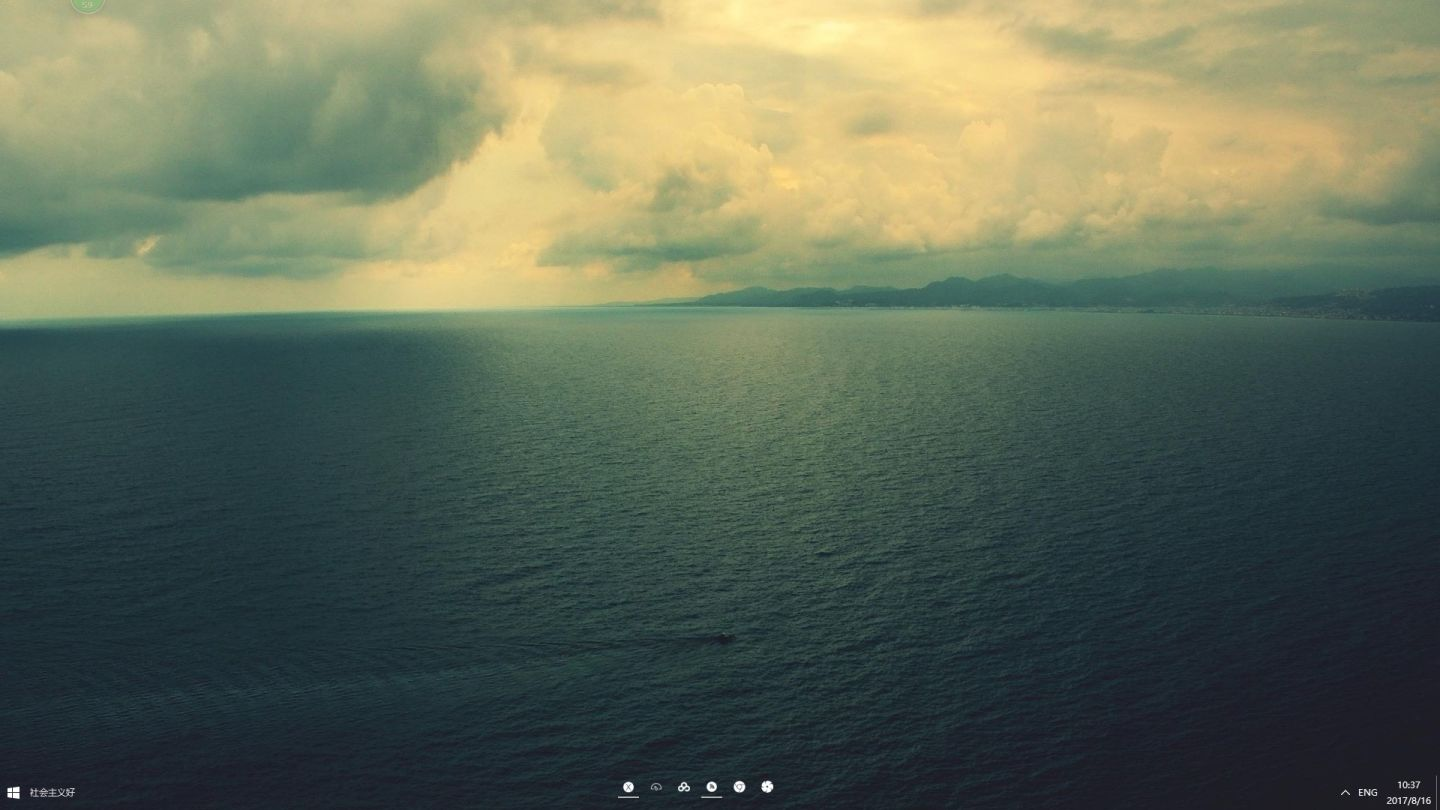
而今天这个教程循序渐进,从优化界面显示的电脑设置调整,到主题与壁纸的统一、再到桌面整理与鼠标指针修改、再到浏览器页面渲染和字体修改、再到美化版本的软件打包、以及桌面插件的分享。一整条流程的经验,并且教程并非是一成不变的,得益于面包多的可编辑模式,在接受到读者反馈和更有建设性的更改意见后,会对文档做出调整。目的是让看文档的人,哪怕当时觉得麻烦没有去实际操作,也能在需要的时候看到的内容是新的、有用的。而非买到一份“死”的文档。
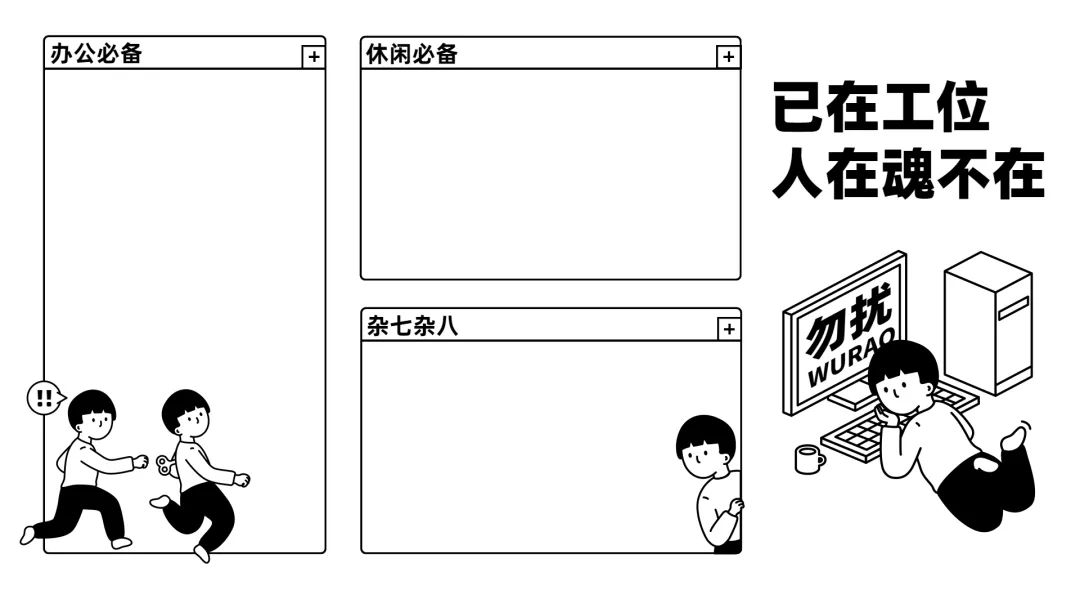
另外,文中提到的链接、软件、资源,以及操作当中需要使用的数据,统一打包放在了文末,你可以阅读完统一下载,这样就不用在阅读的时候担心有遗漏的了。
那么,开始今天的主题吧。👀
当前目录
- 1、系统设置的修改
- 1.1 清空图标
- 1.2 调整性能模式
- 1.2 上帝模式
- 2、修改系统主题
- 2.1 雨滴-Rainmeter
- 2.2 SAO-Utils
- 2.3 MyDockFinder
- 2.3.1 BitDock
- 2.4 StartAllBack与StartIsBack
- 3、桌面整理软件
- 3.1 小智桌面
- 3.2 腾讯桌面整理
- 3.3 Fences
- 3.4 Maye
- 4、壁纸
- 4.1 Unsplash
- 4.2 Wallhaven客户端
- 4.3 分区壁纸
- 动态壁纸
- 4.4 DreamScene2
- 4.5 人工桌面
- 4.6 Wallpaper Engine
- 4.6.1 ScreenPlay
- 4.7 自定义文件夹背景
- 4.8 枫の美化工具箱
- 4.9 微软锁屏画报
- 4.10 快速启动True Launch Bar
- 5、修改鼠标
- 5.1 酷鱼魔法鼠标
- 5.2 更换鼠标指针
- 6、字体相关
- 6.1 系统字体
- 6.1.1 字体替换工具
- 6.1.2 noMeiryoUI
- 6.2 浏览器渲染
- 6.2.1 渲染脚本
- 6.2.2 Stylus
- 7、其他美化工具
- 7.1 修改软件图标
- 7.1.1 去除角标小工具
- 7.2 硬盘图标修改器
- 7.3 更换系统提示音及开机音乐
- 演示:精简、桌面无图标的风格
- 演示:系统统一主题
更新日志: v.01-20220425
1、新增节点4.7 美化工具及使用方法 - 自定义文件夹背景(每次打开文件夹都有不同的样式)
2、新增节点4.8 美化工具 - 枫の美化工具箱(用于美化资源管理器、相较于4.7功能更多更全面) 感谢@Immortal的推荐
3、新增节点4.9 微软锁屏画报(给没有windows聚焦的电脑使用)
4、新增节点4.10-效率工具-True Launch Bar(一款上古快速启动软件,完全隐藏图标后好帮手)
5、小红车壁纸引擎的替代品-ScreenPlay(也有创意工坊)
6、增加预览目录
7、字体更改工具打开无反应的问题
8、已经增加钟楼动态壁纸可用ScreenPlay设置,感谢@笨蛋联盟